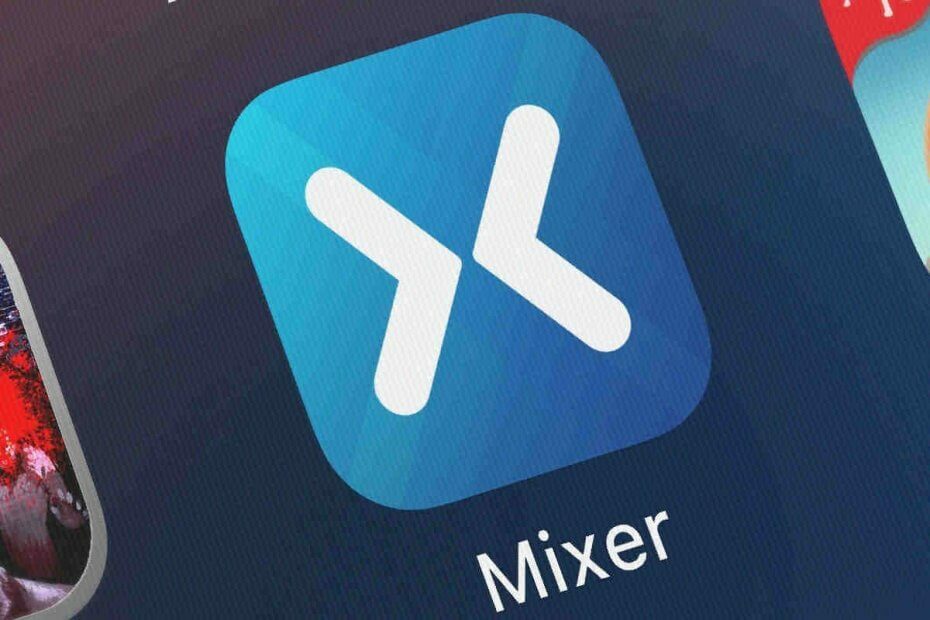Pārbaudiet, vai nav ļaunprātīgas programmatūras, un pārbaudiet, vai tiek atvērts skaļuma mikseris
- Skaļuma mikseris ir mazs lodziņš uzdevumjoslā, kas ļauj ātri pielāgot datora skaļumu.
- Reizēm jūs nevarat tai piekļūt, lai pielāgotu skaņas iestatījumus, jo tas netiks atvērts.
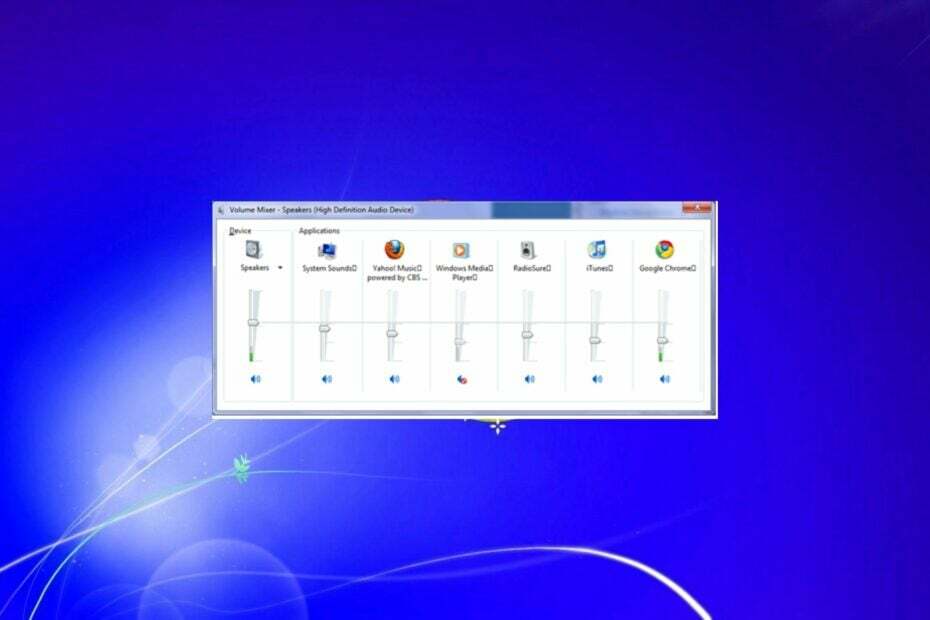
XINSTALĒT, NOklikšķinot uz LEJUPIELĀDES FAILA
- Lejupielādējiet Restoro datora labošanas rīku kas nāk ar patentētām tehnoloģijām (pieejams patents šeit).
- Klikšķis Sākt skenēšanu lai atrastu Windows problēmas, kas varētu izraisīt datora problēmas.
- Klikšķis Remontēt visu lai novērstu problēmas, kas ietekmē datora drošību un veiktspēju.
- Restoro ir lejupielādējis 0 lasītāji šomēnes.
Tātad jūs mēģināt atvērt skaļuma mikseri operētājsistēmā Windows 7, bet tas netiek atvērts? Volume Mixer ir logs, kas ļauj jums
atsevišķi pielāgojiet atsevišķu lietotņu skaļumu.Tas var būt noderīgi, ja datoram ir pievienoti vairāki skaļruņi vai austiņas un vēlaties mainīt katru skaļumu atsevišķi. Bet ko darīt, ja nevarat to atvērt? Lasiet tālāk, lai uzzinātu, kā risināt šo problēmu.
Kāpēc mans skaļuma mikseris netiek atvērts?
Ir vairāki iemesli, kāpēc skaļuma mikseris netiek atvērts operētājsistēmā Windows 7. Zemāk ir daži:
- Nepietiekamas vietas – Ja datora cietajā diskā nav pietiekami daudz vietas, iespējams, nevarēsit atvērt skaļuma mikseri. Iespējams, vēlēsities apsvērt atbrīvojot vietu cietajā diskā.
- Bojātas programmas – Ja nesen instalējāt programmu, īpaši tādu, kurā tiek izmantots skaļuma mikseris, tas var izraisīt šādas problēmas.
- Nav instalēta skaņas karte – Pārliecinieties, vai datorā ir instalēta skaņas karte. Ja to nedarīsit, nevarēsit piekļūt skaļuma mikserim vai citām skaņas lietojumprogrammām.
- Nesaderīgi draiveri — skaļuma mikseris netiks atvērts, ja jums ir nesaderīgi draiveri, kas nedarbojas labi ar operētājsistēmu Windows 7.
- Vīruss/ļaunprātīga programmatūra — ja vīruss ir nokļuvis jūsu sistēmā, tas var traucēt dažu funkciju darbību. Labākais veids, kā pasargāt sevi pret vīrusiem un ļaunprātīgu programmatūru, ir izmantot pretvīrusu programmu.
- Bojāts reģistrs — dažos gadījumos bojātas reģistra atslēgas var izraisīt problēmas, ja skaļuma mikseris netiek atvērts. Ja tas tā ir, jums būs manuāli jārediģē reģistrs vai izmantojiet reģistra tīrītāju.
- Nesaderīga Windows versija – Volume Mixer ir saderīgs tikai ar dažām Windows versijām. Ja izmantojat Windows pirātisku kopiju, iespējams, nevarēsit atvērt Volume Mixer.
Kā atvērt skaļuma mikseri operētājsistēmā Windows 7?
Skaļuma mikseris atrodas sistēmas teknē. Varat to atvērt, veicot dubultklikšķi uz skaļruņa ikonas vai veicot tālāk norādītās darbības.
- Noklikšķiniet uz skaļruņa ikona apakšējā labajā stūrī, pēc tam noklikšķiniet uz Mikseris.
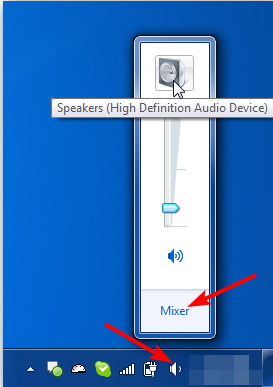
- Tiks parādīts logs Volume Mixer.
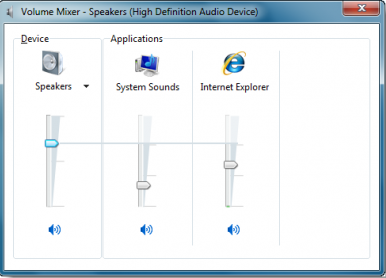
- Tagad varat pielāgot skaļumu visām audio ierīcēm vai katrai programmai.
- Noklikšķiniet un turiet peli, lai pārvietotu slīdni un pielāgotu skaņas iestatījumu.
Kā es varu salabot skaļuma mikseri, ja tas netiek atvērts operētājsistēmā Windows 7?
Pirms jebkādu tehnisku risinājumu izmēģināšanas vispirms izmēģiniet šādas darbības:
- Vispirms pārbaudiet, vai sistēmas teknē ir ikona Volume Mixer.
- Pārliecinieties, vai izmantojat likumīgu Windows 7 kopiju, vai pārbaudiet savu licenci, ja to saņemat Šī Windows kopija nav oriģināla ziņa.
- Restartējiet datoru.
1. Palaidiet diska tīrīšanu
- Nospiediet uz Windows atslēga, tips Diska tīrīšana, un noklikšķiniet uz Atvērt.
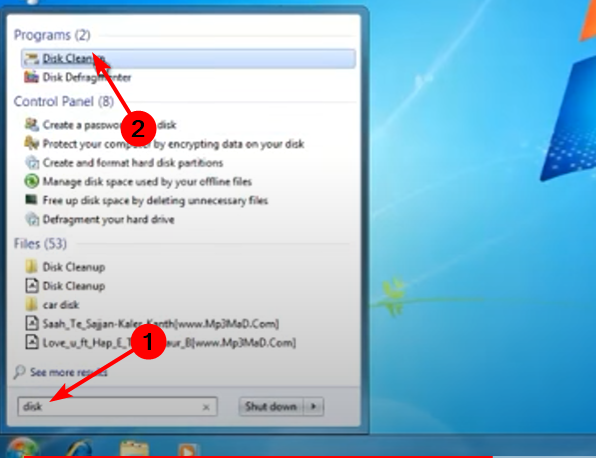
- Nolaižamajā izvēlnē atlasiet disku, kuru vēlaties tīrīt, un noklikšķiniet uz labi.
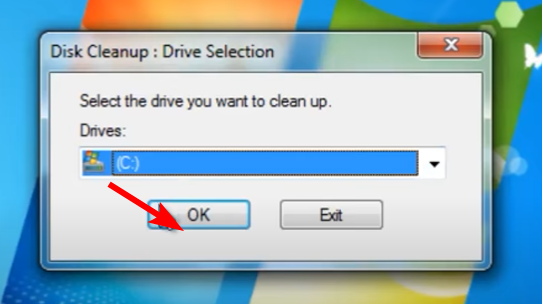
- Atzīmējiet mapes, kuras vēlaties tīrīt, un noklikšķiniet uz labi.
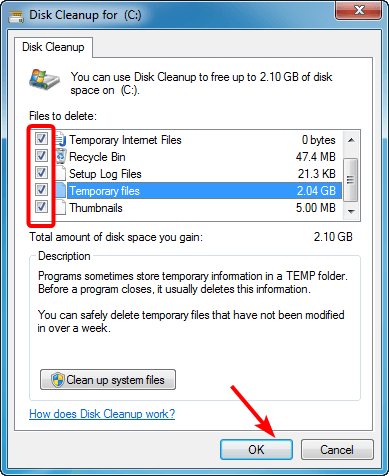
- Pagaidiet, līdz tiek pabeigts diska tīrīšanas process.
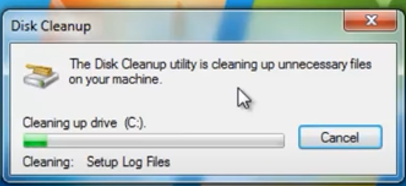
2. Pārinstalējiet skaņas draiverus
- Noklikšķiniet uz Windows taustiņu, lai palaistu Sākt izvēlneun labajā pusē esošajās opcijās atlasiet Vadības panelis.

- Atlasiet Aparatūra un skaņa.

- Noklikšķiniet uz Ierīču pārvaldnieks.
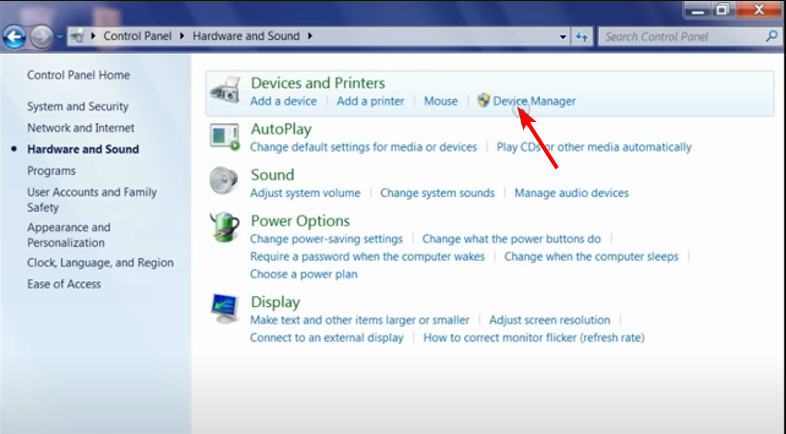
- Izvērsiet Skaņas, video un spēļu kontrolleri, atrodiet savu audio draiveri, ar peles labo pogu noklikšķiniet un atlasiet Atinstalēt.
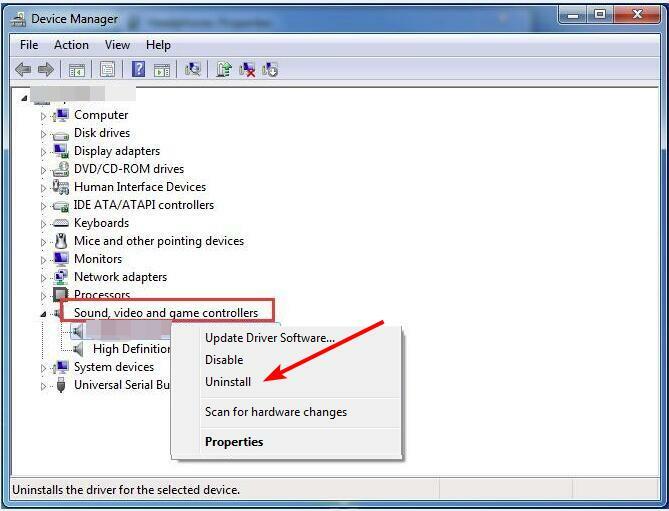
- Restartējiet datoru, un draiveri tiks automātiski atkārtoti instalēti.
Eksperta padoms:
SPONSORĒTS
Dažas datora problēmas ir grūti atrisināt, it īpaši, ja runa ir par bojātām krātuvēm vai trūkstošiem Windows failiem. Ja rodas problēmas ar kļūdu labošanu, jūsu sistēma var būt daļēji bojāta.
Mēs iesakām instalēt Restoro — rīku, kas skenēs jūsu ierīci un noteiks kļūmes cēloni.
Noklikšķiniet šeit lai lejupielādētu un sāktu remontu.
Ja sistēma Windows neatrod nevienu jūsu draivera atjauninājumu, iesakām izmēģināt arī DriverFix — rīku, kas specializējas draiveru atjauninājumu automātiskā atrašanā un instalācijā.
DriverFix izmanto datubāzi ar vairāk nekā 18 miljoniem draivera failu, kas tiek regulāri atjaunināti, lai jūsu dators varētu saņemt atjauninājumus reāllaikā.

DriverFix
Atjauniniet savu GPU draiveri kopā ar visiem pārējiem novecojušiem draiveriem, lai nerastos lēcieni.3. Pārbaudiet, vai nav ļaunprātīgas programmatūras
- Noklikšķiniet uz Sākt ikonu, meklējiet Microsoft Security Essentialsun noklikšķiniet uz atbilstošā meklēšanas rezultāta.

- Tagad atlasiet Pilnā skenēšana no Skenēšanas opcijas.
- Visbeidzot noklikšķiniet uz Skenēt tagad un gaidiet, līdz skenēšana tiks pabeigta.

4. Palaidiet komandu System File Checker
- Nospiediet uz Sākt ikona, veids cmdun atlasiet Izpildīt kā administratoram.

- Ierakstiet šo komandu un nospiediet Ievadiet:
sfc /scannow
- Kā parādīt tīkla ikonu uzdevumjoslā operētājsistēmā Windows 10 un 7
- Kā atspējot lapas failu operētājsistēmā Windows 7
- Kā iegūt Windows 7 fotoattēlu skatītāju operētājsistēmā Windows 10
- Windows 7 2. servisa pakotne — bezmaksas lejupielādes un instalēšanas rokasgrāmata
- Windows 7 atjaunināšanas kļūdu kodi: izplatītas problēmas un labojumi
5. Atinstalējiet jaunākās programmas
- Noklikšķiniet uz Sākt ikonu vai nospiediet Windows taustiņu, lai palaistu Sākt izvēlneun pēc tam atlasiet Vadības panelis no labajā pusē esošajām opcijām.

- Atrodiet Programmas un noklikšķiniet uz Atinstalējiet programmu.

- Tagad atlasiet programmu, kuru vēlaties noņemt, un noklikšķiniet uz Atinstalēt virsotnē.
Tādā veidā jūs novēršat problēmas, ja skaļuma mikseris netiek atvērts datorā ar operētājsistēmu Windows 7. Citos gadījumos lietotāji arī sūdzējās par situāciju, kad Volume Mixer nerāda visas programmas. Ja tas tā ir, skatiet mūsu visaptverošo rokasgrāmatu, lai iegūtu vienkāršus labojumus.
Ja problēma joprojām pastāv, varat apsvērt iespēju mēģināt Skaļuma miksera alternatīvas kas piedāvā vairāk funkciju nekā iebūvētais Windows Volume Mixer.
Paziņojiet mums par visiem papildu risinājumiem, kurus, iespējams, esat izmēģinājis un kas nav minēti iepriekš komentāru sadaļā.
Vai joprojām ir problēmas? Labojiet tos, izmantojot šo rīku:
SPONSORĒTS
Ja iepriekš minētie padomi neatrisina jūsu problēmu, jūsu datorā var rasties dziļākas Windows problēmas. Mēs rekomendējam lejupielādējot šo datora labošanas rīku (TrustPilot.com novērtēts kā lieliski), lai tās viegli risinātu. Pēc instalēšanas vienkārši noklikšķiniet uz Sākt skenēšanu pogu un pēc tam nospiediet Remontēt visu.